Năm 2014, hãng Logitech đã tung ra những “siêu phẩm chuột” như G520 Proteus Core và G402 Hyperion Fury và được người dùng yêu thích. Nhưng nếu chơi game không phải là mục đích chính của bạn thì có vẻ như sức mạnh của 2 sản phẩm trên là... hơi thừa.
Với một người làm việc văn phòng, một chú chuột tốt cần có những “phẩm chất” sau: cầm nắm thoải mái, không dây, thời lượng pin dài, hoạt động được trên nhiều loại bề mặt và đặc biệt là bánh xe cuộn (scroll) phải “ngon”. Tất cả các đặc điểm trên đều hội tụ ở dòng chuột MX của Logitech.
(Ảnh: Logitech)
Hồi năm 2009, Logitech tung ra chuột MX Performance và đạt thành công vang dội. 6 năm sau, hãng tiếp tục giới thiệu thành viên mới nhất của “dòng họ”, Logitech MX Master, với mong muốn đạt được thành công như xưa. Liệu chú chuột này có thừa hưởng và phát huy những thế mạnh của các bậc tiền bối?
Thiết kế & tính năng
Với sản phẩm chuột máy tính, có 3 loại thiết kế với kích cỡ khác nhau:
- Fingertip grip: người dùng cầm chuột chỉ với các đầu ngón tay. Lòng bàn tay không có điểm tựa. Thiết kế này thường dùng trong các chuột kích thước nhỏ gọn dành cho người dùng di động như chuột laptop.
- Claw grip: phần lòng bàn tay tựa lên chuột, ngón trỏ và ngón giữa co lại đặt trên nút trái và phải. Đây là kiểu thiết kế phổ biến ở các dòng chuột chơi game.
- Palm grip: có thể nói đây là kiểu cầm chuột thoải mái nhất vì cả bàn tay và ngón tay đều nằm tựa lên mình chuột. Đây chính là kiểu thiết kế của MX Master.
Kích thước của MX Master hơi lớn hơn so với các bậc tiền bối với bề ngang 85,7 mm, dài 126 mm và cao 48,4 mm (MX Performance là 83,5 mm x 128,3 mm x 47 mm). “Cân nặng” của cả hai gần như nhau, chỉ chênh nhau 2g (145g của MX Master và 147g của MX Performance).
Điểm độc đáo trong thiết kế của MX Master là phần đặt ngón cái ở phía trái chuột. Ở phần này, Logitech đã bố trí một bánh xe lăn để cuộn ngang hoặc thực hiện các thao tác phức tạp khác. Người dùng có thể chỉnh cho bánh xe này lật trang, chuyển qua lại giữa các ứng dụng hoặc thực hiện các chức năng khác.
Bánh xe cuộn bên hông trái (hình trên) không nhấn được, nhưng nằm cạnh nó là 2 nút hình tam giác có thể đảm nhận bất cứ chức năng nào người dùng muốn. Nút nằm phía dưới có vẻ dễ nhấn hơn nhờ kích thước lớn hơn, trong khi nút phía trên nhỏ hơn và hơi khó nhấn.
Bề mặt phía dưới của phần đặt ngón trỏ cũng là 1 nút chuột. Nếu tính cả 2 nút trái, phải và nút cuộn chính thì số lượng nút của MX Master không quá nhiều - có thể nói là vừa đủ cho nhu cầu sử dụng văn phòng.
Toàn bộ phần đặt ngón trỏ được phủ cao su mềm với những hình hình học độc đáo giúp việc cầm nắm rất chắc chắn.
Bánh xe cuộn chính được Logitech gọi là “bánh xe cuộn thích ứng với tốc độ”. Bánh xe này tự động chuyển giữa chế độ cuộn từng nấc và cuộn “siêu tốc”, giúp việc cuộn các văn bản hoặc trang web dài trở nên dễ dàng và nhanh “chóng mặt”. Nếu không muốn bánh xe chuyển chế độ tự động, bạn có thể nhấn 1 nút trên chuột để giữ nó ở 1 chế độ duy nhất.
Thiết kế mặt dưới của MX Master cũng chỉ có thể diễn tả bằng 1 từ: ĐẸP. Nhưng tiếc rằng chẳng ai sử dụng chuột lộn ngược chỉ để “show” mặt dưới. Nằm ngay chính giữa là cảm biến laser Darkfield cho phép sử dụng chuột trên tất cả các bề mặt, kể cả kính. Đọ nhạy thông thường là 1000 DPI, và người dùng có thể chỉnh độ nhạy trong khoảng 400 đến 1600 DPI với mức tăng 200 DPI mỗi lần.
Nằm phía trên cảm biến là nút kết nối và tút bật/tắt chuột. Bạn cũng sẽ nhận thấy MX Master tương thích với bộ nhận tín hiệu Logitech Unifying và cả chuẩn Bluetooth.
Người dùng có thể kết nối MX Master với PCthông qua bộ nhận tín hiệu Unifying kèm theo hoặc sử dụng Bluetooth để kết nối với 3 thiết bị khác nhau.
Khi kết nối thông qua Bluetooth, bạn có thể dùng công nghệ “Logitech Easy-Switch” để chuyển qua lại giữa các thiết bị bằng cách nhấn nút được đánh dấu “1 2 3” nằm ở mặt dưới chuột. Số hiệu của thiết bị đang được sử dụng sẽ phát sáng.
MX Performance, tiền bối của MX Master, được cung cấp năng lượng bởi 1 viên pin sạc AA Ni-MH và có thể sử dụng trong vòng 1 tháng trước khi cần sạc lại. MX Master dã được nâng cấp, sử dụng pin Li-Po và tăng thời gian lên đến 40 ngày, tùy vào mức độ sử dụng.
Một điểm đáng tiếc là trong khi người dùng không thể tự thay thế pin của MX Master, chú chuột này chỉ được bảo hành 1 năm so với 3 năm của các sản phẩm dòng G.
Phần mềm điều khiển
Thay vì sử dụng phần mềm SetPoint như các sản phẩm chuột Logitech khác, người dùng MX Master sẽ phải tải phần mềm “Logitech Options” để có thể thiết lập tính năng các phím chuột cũng như các thông số khác. Giao diện của Logitech Options cũng được “hiện đại hóa”, nhìn đẹp hơn rất nhiều và rất thích hợp với Windows 10.
Mục chính được đặt tên đơn giản là “Mouse” và người dùng có thể nhanh chóng tùy biến chức năng các nút chuột/bánh xe cuộn. Việc thay đổi vị trí nút trái/phải cũng được hỗ trợ.
Ở tab “Point and Scroll”, người dùng có thể chỉnh tốc độ của con trỏ và độ nhạy của SmartShift – chức năng cho phép bánh xe cuộn chính tự động chuyển qua lại giữa chế độ cuộn từng nấc hoặc cuộn “siêu tốc”. Ngoài ra, mục này còn cho phép chỉnh các chức năng khác như làm mượt quá trình cuộn, chỉnh hướng cuộn…
Không giống như SetPoint, Logitech Option không hiển thị icon ở khay hệ thống. Tuy nhiên, vẫn có 2 tiến trình “LogiOptions.exe” và “LogiOptionsMgr.exe” chạy ngầm và chiếm khoảng 17MB bộ nhớ.
Hiệu năng và kết luận
Nếu bạn là người quen với cách cầm chuột “palm grip”, chắc chắn bạn sẽ thích MX Master. Tuy kích thước khá lớn nhưng khi sử dụng người dùng sẽ không cảm thấy nó quá “bự”. Thiết kế của MX Master cũng tạo cảm giác thoải mái lúc sử dụng hơn so với G700s.
Về hiệu suất sử dụng, MX Master cũng không hổ danh là sản phẩm của Logitech: hoạt động chính xác và khả năng tùy biến cao. Cảm biến laser Darkfield giúp MX Master hoạt động “ngon lành cành đào” trên nhiều bề mặt khác nhau, ngay cả bề mặt kính trong suốt.
So sánh hình dáng Logitech MX Master và các đời chuột trước
Điểm đáng phàn nàn duy nhất là chú chuột này có vẻ bị “dính keo”, nó không “lướt” trên bàn di một cách dễ dàng như các chú chuột Logitech khác. Tuy nhiên sự khác biệt rất khó nhận biết.
Pin sạc của MX Master có thể được sạc bằng cáp microUSB kèm theo . Khi hết pin, người dùng chỉ cần cắm cáp vào chuột và sử dụng nó như chuojt có dây trong khi chờ pin được sạc đầy. Hơn thế nữa, chỉ cần sạc 1 phút và bạn có thể dùng chuột thêm 2h mà không cần cắm dây. Rất ấn tượng!
Logitech MX Master sẽ được bán với giá $100, mức giá hợp lý cho những gì mà nó mang lại. Đây quả thật là một “truyền nhân” xứng đáng của MX Performance.
Ưu điểm:
- Thiết kế đẹp
- Sử dụng thoải mái
- Tính năng cao cấp
- Phần mềm dễ sử dụng
- Giá hợp lý
Nhược điểm:
- Feet bị “bôi keo dính chuột”?











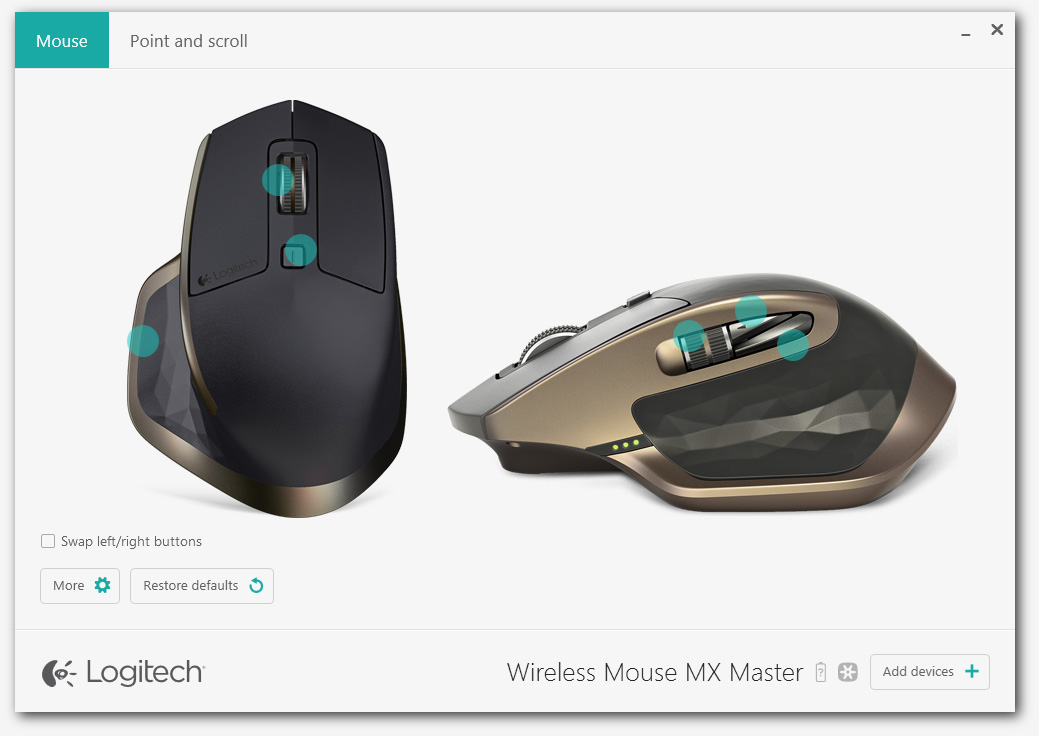
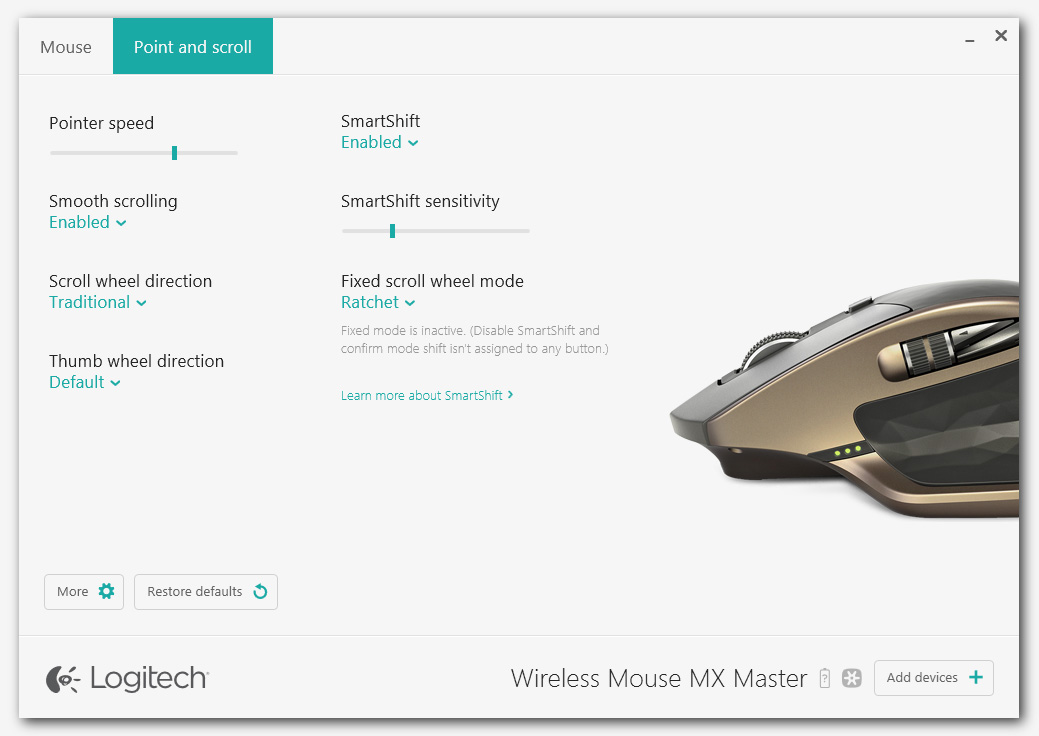



Bình luận (0)